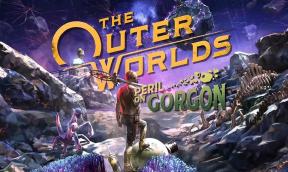Oprava: Stahování Hitman 3 Stuck nebo pomalé stahování
Hry / / August 04, 2021
Reklamy
As IO Interactive nedávno vydal poslední část trilogie World of Assassination nazvanou „Hitman III“ aka Hitman 3 na platformě Epic Games Store pro Windows se hru snaží stáhnout stále více lidí. Zdá se, že Epic Games Store naráží na palubu tak tvrdě, že jistě konkuruje platformě Steam, pokud jde o herní tituly AAA od minulého roku. Servery Epic Games Store však nejsou dost silné na to, aby držely nervy v době špičky stahování nebo hraní exkluzivních herních titulů Epic Games. Když mluvíme o Hitmanu 3, několik uživatelů hlásí, že se nejčastěji setkávají s problémem se stahováním nebo pomalým stahováním.
Většinou ovlivnění uživatelé Epic Games Store hlásí, že se proces stahování Hitman 3 zasekne 0,00 B / s a ani po pár minutách čekání stahování hry nepokračuje Všechno. Zpočátku to může vidět, že nějaké připojení k internetu má nějaký problém. To však neplatí pro všechny, protože i po dobrém připojení k internetu a rychlosti konkrétní problém přetrvává. Naštěstí jsme poskytli několik možných řešení, kterými byste se měli řídit níže.
Obsah
-
1 Oprava: Stahování Hitman 3 Stuck nebo pomalé stahování
- 1.1 1. Zkontrolujte stav serveru
- 1.2 2. Pozastavte stahování a restartujte spouštěč epických her
- 1.3 3. Udělit přístup správce prostřednictvím UAC
- 1.4 4. Zkontrolujte připojení k internetu
- 1.5 5. Upravte soubor Engine.ini
Oprava: Stahování Hitman 3 Stuck nebo pomalé stahování
Než skočíte do průvodce, nezapomeňte, že hlavním možným důvodem pomalého stahování nebo zablokování postupu je přetížení serveru nebo jakýkoli druh technických problémů. Dalším důvodem může být jakýkoli problém s připojením k internetu nebo souborem hry.

Reklamy
1. Zkontrolujte stav serveru
S vydáním většiny online her, jako je Hitman 3, se spousta hráčů potýká s problémy s připojením k serveru, jako je například pokus o stažení hry nebo její aktualizaci. Někdy může být připojení k serveru pro získání online přístupu v Hitmanu 3 také obtížné, což se hráčům nelíbí. Problém na straně serveru může v zásadě zničit rychlost stahování, nebo to může být zaseknuté stahování. Proto kontrola stavu serveru návštěvou Webové stránky HITMAN Status nebo DownDetector bude dobrý nápad.

Pokud zjistíte, že se na pozadí vyskytuje nějaký problém se serverem nebo přetížení, počkejte několik hodin a zkuste hru stáhnout znovu.
2. Pozastavte stahování a restartujte spouštěč epických her
V některých případech může dojít také k problémům s připojením k serveru kvůli spouštěči hry. Vždy je lepší jednoduše pozastavit postup stahování a restartovat spouštěč Epických her pro Hitman 3, abyste odstranili případné dočasné závady (pokud existují). Dokonce i restartování počítače / notebooku vám může někdy pomoci odstranit zbytečné závady systému nebo mezipaměť, které mohou ovlivnit rychlost stahování nebo načítání serveru. Pokud však selže, přejděte k další metodě.
3. Udělit přístup správce prostřednictvím UAC
Ujistěte se, že ve svém systému Windows spouštíte hru Hitman 3 nebo Spouštěč Epic jako správce s povolením UAC (User Account Control). To je zcela nezbytné pro správné načtení nebo synchronizaci všech herních souborů se servery. Pokud jste to neudělali, pozastavte postup stahování a ukončete hru i spouštěč.
Reklamy
- Nyní, klikněte pravým tlačítkem myši na Spouštěč epických her zástupce nebo spustitelný soubor v počítači.

- Klikněte na Vlastnosti > Pod Kompatibilita Na kartě Zaškrtněte políčko Spusťte tento program jako správce.
- Klikněte na Aplikovat a pak OK.
- Po dokončení můžete nyní spustit spouštěč her s přístupem správce.
Pokud spouštíte hru Hitman 3 přímo na svém PC / notebooku, proveďte stejné kroky se souborem hitman3.exe (spustitelný soubor) a udělejte oprávnění správce.
4. Zkontrolujte připojení k internetu
Je známo všem, že nestabilní připojení k internetu nebo nízká rychlost internetu mohou způsobit více problémů s připojením k serveru. To znamená, že pomalá rychlost internetu nabídne pomalý proces stahování nebo dokonce zablokuje také postup stahování. Pokud zjistíte, že s herním serverem a oprávněním administrátora není problém, nezapomeňte správně zkontrolovat připojení k internetu.
Pokud si však myslíte, že z nějakého důvodu došlo k problému s připojením k internetu, měli byste spustit Poradce při potížích se sítí podle následujících pokynů:
Reklamy
- Klikněte na Ikona sítě / Wi-Fi z Hlavní panel Windows.
- Nyní klikněte na Nastavení sítě a internetu.

- Klikněte na Poradce při potížích se sítí z Stav sítě okno.
- Poradce při potížích zahájí skenování problému.
- Počkejte, až se proces dokončí.
- Možná budete muset vybrat ze svého aktivního síťového adaptéru, abyste diagnostikovali podobně LAN nebo Wi-Fi.
- Poté dokončete postup podle pokynů na obrazovce.
- Pokud bude nalezen nějaký problém, nástroj pro odstraňování problémů se sítí problém automaticky vyřeší.
- Možná budete muset vybrat Použít tuto opravu pro to.
Pokud však nebyl nalezen žádný problém, můžete přejít k další metodě níže.
5. Upravte soubor Engine.ini
Tato metoda je z hlediska ostatních metod poměrně tvrdá a pokud si nejste jisti, co děláte, doporučujeme vám postupovat opatrně nebo se tomu jednoduše vyhnout. Pokročilí uživatelé nebo hráči PC mohou mezitím snadno provádět úpravy souboru Engine.ini z nainstalované složky Launcher Epic na PC / notebooku.
- Ujistěte se, že jsou jak hra Hitman 3, tak spouštěč Epic Games zavřené.
- lis Ctrl + Shift + Esc klávesy pro otevření Správce úloh > Z Procesy záložka, podívejte se na běžící pozadí Úkoly spouštěče epických her (pokud existují) a provést Ukončit úkol.
- Nyní přejděte v počítači na následující cestu:
C: \ Users \ Uživatelské jméno (název počítače) \ AppData \ Local \ EpicGamesLauncher \ Saved \ Config \ Windows \
- Klikněte pravým tlačítkem myši na Engine.ini soubor z této složky a otevřete jej pomocí poznámkový blok.
- Nyní zkopírujte a vložte následující hodnoty do souboru Engine.ini pomocí programu Poznámkový blok:
[HTTP] HttpTimeout = 10. HttpConnectionTimeout = 10. HttpReceiveTimeout = 10. HttpSendTimeout = 10
- Dále zkopírujte a vložte také následující hodnoty.
[Portál. BuildPatch] ChunkDownloads = 5. ChunkRetries = 20. RetryTime = 0,5
- Totéž proveďte s níže uvedenými hodnotami.
[/ Script / OnlineSubsystemUtils. IpNetDriver] InitialConnectTimeout = 5,0. ConnectionTimeout = 20.0. KeepAliveTime = 0,2. MaxPortCountTo Try = 512
- Znovu zkopírujte a vložte níže uvedené hodnoty do souboru Engine.ini.
[/ Script / OnlineSubsystemUtils. OnlineBeacon] BeaconConnectionInitialTimeout = 5,0. BeaconConnectionTimeout = 45,0
- lis Ctrl + S klávesy pro uložení změn do souboru.
- Nyní, klikněte pravým tlačítkem myši na Engine.ini soubor> Klikněte na Vlastnosti > Zaškrtněte políčko jako Pouze ke čtení.
- Klikněte na Aplikovat a pak OK uložit změny.
- Nakonec restartujte počítač a zkontrolujte, zda se stahování Hitman 3 zaseklo nebo se problém s pomalým stahováním znovu zobrazuje nebo ne.
To je vše, lidi. Předpokládáme, že vám tento průvodce pomohl. Další dotazy můžete komentovat níže.